一、Zebra 220Xi4 (300 dpi)打印机介绍
Zebra 220Xi4 (300 dpi)是一款高性能的工业级条码打印机,以其出色的打印速度、高分辨率(300 dpi)和坚固耐用的设计著称。它支持多种介质和宽幅打印,广泛应用于制造业、物流仓储、零售等领域的标签和条码打印任务。
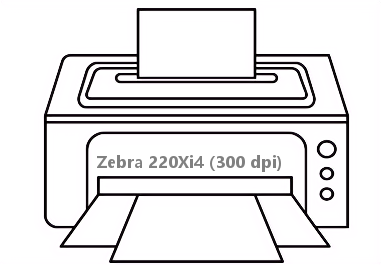
二、Zebra 220Xi4 (300 dpi)打印机驱动兼容性
该打印机驱动支持Windows 11, Windows 10, Windows 8.1, Windows 8, Windows 7 (32位和64位),以及较旧版本的Windows XP。对于macOS用户,建议通过CUPS (Common UNIX Printing System) 或使用Zebra的通用驱动进行配置。
三、Zebra 220Xi4 (300 dpi)驱动安装步骤
- 点击下载Zebra 220Xi4 (300 dpi)驱动
- 双击下载的安装包等待安装完成
- 点击电脑医生->打印机驱动
- 确保USB线或网络链接正常
- 驱动安装完成之后重启电脑,打开电脑医生->打印机连接
(由金山毒霸-电脑医生,提供技术支持)
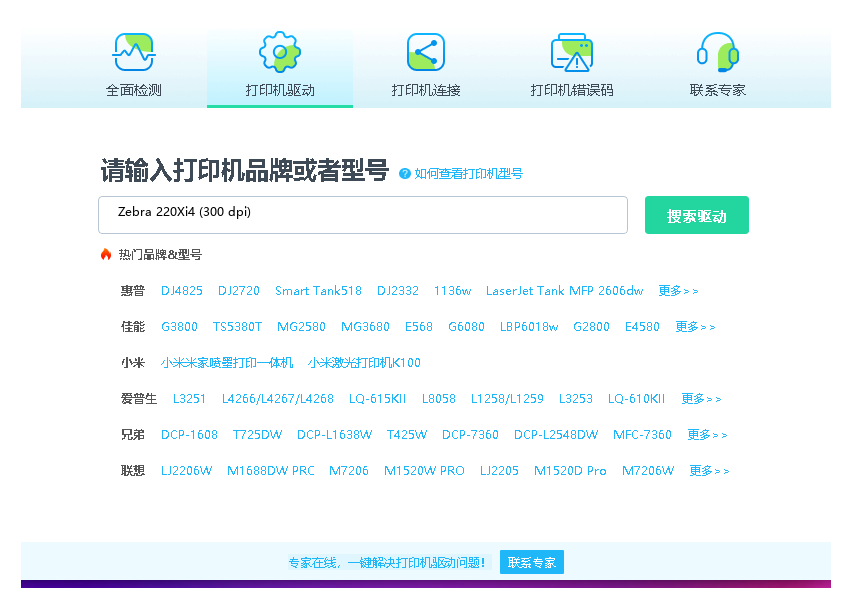

四、Zebra 220Xi4 (300 dpi)打印机其他信息
1、如何更新驱动
为确保打印机最佳性能,建议定期更新驱动。方法一:访问斑马官网,下载最新版驱动覆盖安装。方法二:在Windows设备管理器中,右键点击打印机设备,选择‘更新驱动程序’,然后自动搜索更新或手动指定驱动文件夹路径。更新前请确保备份当前设置。
2、常见驱动错误及解决方法
1. ‘驱动程序不可用’错误:通常因驱动损坏或冲突引起,解决方法是卸载旧驱动后重新安装。2. 打印乱码或空白:检查驱动设置中的页面描述语言(如ZPL)是否正确,并确认数据线连接稳固。3. 通信错误:检查USB或网络端口,在驱动属性中重新配置端口设置,必要时重启打印服务(Print Spooler)。
3、遇到脱机问题怎么办?
当打印机显示脱机状态时,首先检查物理连接:确保电源开启、数据线(USB/以太网)连接正常。其次,在电脑的‘设备和打印机’设置中,右键点击220Xi4打印机,取消勾选‘脱机使用打印机’。如果问题依旧,尝试重启打印机和电脑,或重新安装驱动以恢复通信。
五、总结
正确安装和维护Zebra 220Xi4 (300 dpi)打印机驱动是保障其稳定运行的关键。建议用户始终从官方渠道获取驱动,并定期检查更新。如遇复杂问题,可参考斑马官方文档或联系技术支持获得专业帮助。


 下载
下载








